Cara MENGAKTIFKAN Senter Perangkat Menggunakan Asisten Google
Ponsel(Mobile) telah berkembang pesat dalam dekade terakhir. Mereka terus menjadi lebih baik dan lebih canggih setiap saat. Dari tampilan monokromatik dan tombol sebagai antarmuka hingga ponsel layar sentuh dengan tampilan definisi tinggi yang memukau, kami telah melihat semuanya. Smartphone benar-benar semakin pintar dari hari ke hari. Siapa yang bisa membayangkan bahwa kita bisa berbicara dengan ponsel kita dan membuatnya melakukan sesuatu untuk kita bahkan tanpa mengangkat jari? Hal ini dimungkinkan karena kehadiran asisten pintar bertenaga A.I (Artificial Intelligence ) seperti (Intelligence)Siri , Cortana , dan Google Assistant . Pada artikel ini, kita akan berbicara tentang Asisten Google(Google Assistant), yang merupakan asisten pribadi built-in yang hadir di semua smartphone Android modern , dan semua hal keren yang dimilikinya.
Google Assistant adalah aplikasi brilian dan berguna yang membuat hidup lebih mudah bagi pengguna Android . Asisten Andalah yang menggunakan Kecerdasan Buatan(Artificial Intelligence) untuk mengoptimalkan pengalaman pengguna Anda. Itu dapat melakukan banyak hal keren seperti mengatur jadwal Anda, mengatur pengingat, membuat panggilan telepon, mengirim teks, mencari web, membuat lelucon, menyanyikan lagu, dll. Anda bahkan dapat melakukan percakapan sederhana namun cerdas dengannya. Ia belajar tentang preferensi dan pilihan Anda dan meningkatkan dirinya secara bertahap. Karena ini adalah AI ( Kecerdasan Buatan(Artificial Intelligence) ), ia terus menjadi lebih baik seiring waktu dan menjadi mampu melakukan lebih banyak dan lebih banyak lagi. Dengan kata lain, ia terus menambah daftar fiturnya, dan ini membuatnya menjadi bagian yang menarik dari Androidsmartphone.
Salah satu dari banyak hal keren yang dapat Anda minta untuk dilakukan oleh Asisten Google(Google Assistant) adalah menyalakan senter perangkat Anda. Bayangkan jika Anda berada di ruangan yang gelap dan membutuhkan cahaya, Anda hanya perlu meminta Google Assistant untuk menyalakan senter. Hampir setiap smartphone Android dilengkapi dengan senter built-in. Meskipun penggunaan utamanya adalah sebagai lampu kilat untuk mengambil foto, namun dapat dengan mudah digunakan sebagai senter atau senter. Namun, beberapa Androidperangkat (biasanya yang lama) tidak memiliki lampu kilat yang menyertai kamera. Alternatif termudah bagi mereka untuk mengunduh aplikasi pihak ketiga yang membuat layar menjadi putih dan meningkatkan kecerahan ke tingkat maksimum untuk mereplikasi cahaya obor. Tidak seterang senter biasa dan juga dapat merusak piksel pada layar.

Cara MENGAKTIFKAN Senter Perangkat Menggunakan Asisten Google(ON Device Flashlight Using Google Assistant)
Asisten Google(Google Assistant) harus sudah diinstal sebelumnya di ponsel pintar Android Anda . Namun, jika Anda menggunakan handset lama, Anda mungkin tidak dapat menemukannya. Dalam hal ini, Anda dapat mengunduh aplikasi Asisten Google(Google Assistant) dari Play Store . Setelah aplikasi diunduh dan diinstal, langkah selanjutnya adalah mengaktifkan Google Assistant dan memberikan perintah untuk menyalakan senter.
1. Jika Google Assistant sudah terinstal di perangkat Anda, maka yang perlu Anda lakukan hanyalah memicu atau mengaktifkannya. Untuk melakukannya, ketuk dan tahan tombol Beranda(Home) .
2. Anda juga dapat membuka Google Assistant dengan mengetuk ikonnya.

3. Sekarang Asisten Google akan mulai mendengarkan.(Now Google Assistant will start listening.)

4. Silakan dan katakan "Nyalakan Senter"(“Turn on the Flashlight”) atau "Nyalakan Senter"(“Switch on the Flashlight”) dan Asisten Google(Google Assistant) akan melakukannya untuk Anda.
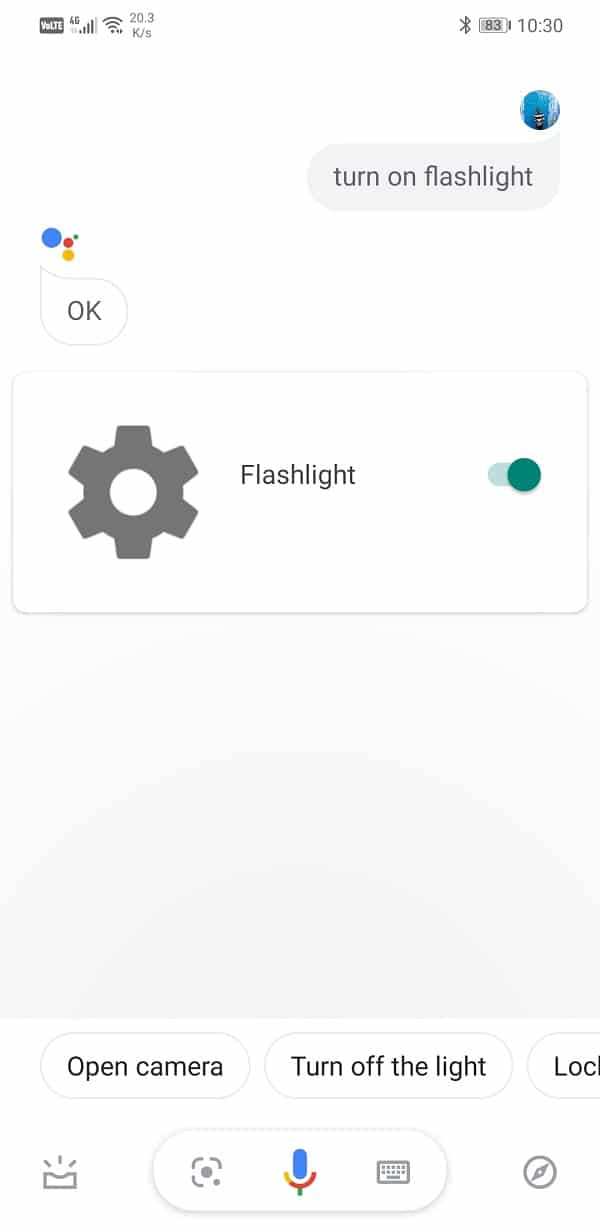
5. Anda dapat mematikan senter dengan mengetuk( either tapping on the on-screen toggle) tombol sakelar di layar di sebelah ikon roda gigi besar atau cukup ketuk tombol mikrofon dan ucapkan "matikan lampu senter" atau "matikan lampu senter".(“turn off the flashlight” or “switch off the flashlight”.)
Cara Mengaktifkan "OK Google" atau "Hai Google"(How to Enable “OK Google” or “Hey Google”)
Dalam metode sebelumnya, Anda masih harus membuka & mengaktifkan Google Assistant(open & enable Google Assistant) dengan mengetuk ikonnya atau dengan menekan lama tombol beranda, dan dengan demikian itu bukan pengalaman hands-free yang sesungguhnya. Cara terbaik untuk menggunakan Google Assistant adalah dengan mengaktifkannya menggunakan perintah suara seperti " Hai Google(Hey Google) " atau " Oke Google(Okay Google) ". Untuk dapat melakukannya, Anda perlu mengaktifkan Voice match dan melatih Asisten Google(Google Assistant) Anda agar dapat mengenali suara Anda. Ikuti langkah-langkah yang diberikan di bawah ini untuk melihat caranya:
1. Buka Pengaturan(Settings) di ponsel Anda.
2. Sekarang ketuk opsi Google .

3. Di sini, klik Layanan Akun(Account Services) .

4. Mereka diikuti oleh tab Pencarian, Asisten, dan Suara(Search, Assistant, and Voice tab) .

5. Sekarang klik opsi Suara(Voice) .

6. Di bawah tab Hai Google,(Hey Google tab,) Anda akan menemukan opsi Voice Match(Voice Match option) . Klik di atasnya.

7. Di sini, aktifkan sakelar(toggle ON) di sebelah opsi Hai Google(Hey Google) .

8. Melakukannya secara otomatis akan memulai proses pelatihan Google Assistant Anda . Akan membantu jika Anda mengucapkan frasa "Hai Google" dan "Ok Google" beberapa kali untuk melatih Asisten Google(Google Assistant) mengenali suara Anda.
9. Setelah itu, Anda dapat memicu Google Assistant hanya dengan mengucapkan frasa yang disebutkan di atas dan memintanya untuk menyalakan senter.
Ini adalah cara terbaik untuk MENGAKTIFKAN Senter(Flashlight ON) perangkat menggunakan Google Assistant , tetapi ada beberapa cara lain yang dapat digunakan untuk MENGAKTIFKAN Senter perangkat (Flashlight)Android Anda , mari kita lihat.
Baca Juga: (Also Read:) Bagikan Akses Wi-Fi tanpa mengungkapkan Kata Sandi(Share Wi-Fi Access without revealing Password)
Apa Cara Lain untuk Menghidupkan Senter?(What are the Other Ways to Turn ON Flashlight?)
Selain menggunakan Google Assistant , Anda juga dapat menggunakan beberapa cara dan pintasan mudah untuk menyalakan senter perangkat:
1. Dari menu Pengaturan Cepat(1. From the Quick Settings menu)
Menu pengaturan cepat dapat dengan mudah diakses dengan menyeret ke bawah dari area panel notifikasi. Menu ini berisi beberapa pintasan dan sakelar sakelar sekali ketuk untuk fitur-fitur penting seperti Wi-Fi , Bluetooth , Data seluler(Mobile) , dll. Ini juga mencakup sakelar sakelar untuk Senter(Flashlight) . Anda dapat menyeret ke bawah menu Pengaturan cepat dan mengetuk ikon senter untuk menyalakannya. Setelah selesai, Anda dapat mematikannya dengan(OFF) cara yang sama hanya dengan mengetuknya sekali.
2. Menggunakan Widget(2. Using a Widget)
Sebagian besar smartphone Android dilengkapi dengan widget built-in untuk senter. Anda perlu menambahkannya ke layar beranda. Ini seperti sakelar sederhana yang dapat digunakan untuk menghidupkan dan mematikan senter perangkat.
1. Ketuk dan tahan layar beranda untuk mengakses pengaturan layar Beranda. (Home screen settings. )
2. Di sini, Anda akan menemukan opsi Widget. (Widgets option.)Klik di atasnya.

3. Cari widget untuk Senter(widget for Flashlight) dan ketuk di atasnya.
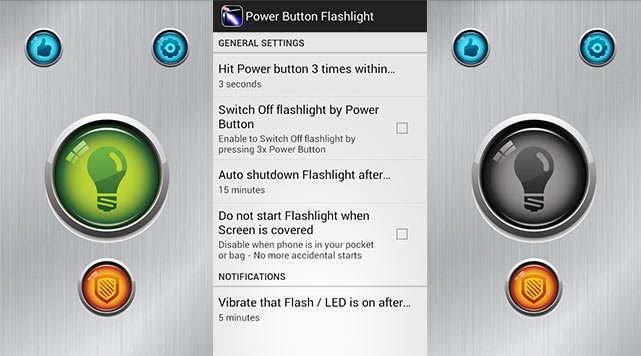
4. Widget senter akan ditambahkan ke layar Anda. Anda dapat menggunakannya untuk menghidupkan dan mematikan senter Anda.
3. Menggunakan aplikasi pihak ketiga(3. Using a third-party app)
Jika widget tidak tersedia, maka Anda dapat mengunduh aplikasi pihak ketiga dari Playstore yang akan menyediakan sakelar digital untuk mengontrol Senter(Flashlight) Anda . Salah satu aplikasi yang paling populer adalah senter tombol Power(Power button flashlight) . Seperti namanya, ini memberi Anda sakelar digital yang melakukan fungsi yang sama seperti tombol daya dan mengontrol lampu senter.
Anda bahkan dapat melewati seluruh proses pembukaan aplikasi jika Anda mengaktifkan pintasan tertentu. Aplikasi ini memungkinkan Anda untuk menyalakan senter dengan:
1. Menekan tombol daya(power button) dengan cepat tiga kali.
2. Menekan volume naik(volume up) lalu volume turun dan akhirnya tombol volume naik lagi secara berurutan.
3. Menggoyangkan ponsel Anda.
Namun cara terakhir, yakni menggoyangkan ponsel untuk menyalakan senter(shaking the phone to switch on the flashlight) hanya bisa digunakan saat layar tidak terkunci. Jika layar terkunci, maka Anda harus menggunakan dua metode lainnya.
Direkomendasikan:(Recommended:)
- Cara Mendapatkan Kembali Snapchat Streak Setelah Kehilangannya(How to Get Snapchat Streak Back After Losing It)
- Cara Memperbaiki Kesalahan Google Play Store(How to Fix Google Play Store Errors)
- Perbaiki Masalah Layar Hitam di Samsung Smart TV(Fix Black Screen Issue on Samsung Smart TV)
Kami harap Anda menemukan panduan ini bermanfaat dan dapat MENGAKTIFKAN senter perangkat menggunakan Asisten Google(turn ON device flashlight using Google Assistant) . Kami akan mendorong Anda untuk mencoba semua cara yang berbeda di mana Anda dapat menyalakan senter Anda dan menggunakan salah satu yang paling cocok untuk Anda.
Related posts
Cara menghapus Google Account dari Android Device Anda
Cara menonaktifkan Google Assistant pada Lock Screen
Fix Google Assistant Tidak Bekerja pada Android
Hapus Anda Old Or Android Device From Google tidak digunakan
Cara Mengaktifkan Dark Mode di Google Assistant
Cara menonaktifkan Asisten Google di Android
Fix Chromecast Source Tidak Supported Issue di Your Device
Cara Menghapus SIM Card dari Google Pixel 3
Cara Mengatur Ulang Google Chrome pada Android
Cara Menghapus Akun Google dari Chrome
7 Cara Memperbaiki Google Maps yang Lambat
Cara Aktifkan Google Feed di Nova Launcher
Cara Mengubah Google Home Wake Word
Cara Menggunakan Mode Penyamaran Google Maps Di Perangkat Android
Cara Mengaktifkan atau Disable Google Feed pada Android
Fix Google Play Services Battery Drain
Cara mengubah bahasa Asisten Google di Android
Google Calendar BUKAN Working? 9 Ways untuk memperbaikinya
Fix Google Maps tidak berbicara tentang Android
Cara Menghapus File Duplikat di Google Drive
